Самые лучшие моменты нашей жизни бывают запечатлены на видео и фото. Но что же делать, если необходимо из видеоролика сделать несколько «стоп кадров»? Владельцам смартфонов Apple не о чем беспокоиться.
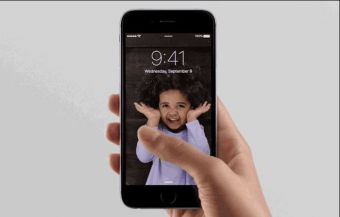
Статьи по теме:
- Как из видео сделать фото на айфоне
- Как сфотографировать экран айфона
- Как отрезать кусок видео
Как сделать фото из видео?
На языке программистов и разработчиков, этот процесс зовётся «стоп кадр», но, к сожалению, компания «Apple» не поставляет предустановленных приложений, которые позволяют сразу это сделать. Как же решить данную задачу? Рассмотрим несколько популярных, бесплатных приложений, которые могут делать «стоп кадр» из видео! Поехали!
Instanty
Приложение поможет превратить ваш айфон в профессиональную «монтажную станцию». В функционал этого приложения входит:
Как создать слайд шоу на iPhone
Усиление, удаление и замена оригинальной звуковой дорожки. Есть возможность записать короткие заметки к видео, — позволяет удобно работать людям с творческой профессией (архитекторам, художника и прочие).
- Работа с цветовыми фильтрами видео
Можно «раскрасить» видеоряд, подкорректировать чёткость, контрастность. Присутствует богатая палитра фильтров (предустановленных настроек).
- Работа с продолжительностью и фрагментацией видео (монтаж).
- Стандартные возможности по монтажу: обрезка, перестановка, добавление и удаление видео фрагментов. Также прямо из видео можно «изымать» кадры и сохранять их как отдельные фото.
Приложение поддерживает работу с видео, записанное в 60 fps и HD качестве. Простое и интуитивное управление позволит овладеть программой, даже если вы начинающий пользователей IOS.
Сохранённые фото можно разместить в отельную папку, которая позволит повторно их сортировать и загружать в социальные сети или в «облако» всего в «одно касание пальца».
Taplet
Бесплатное приложение для работы с видео и фото. Помимо широкого стандартного функционала, Taplet может легко сохранять фото из видео, и наоборот — создавать видео коллажи из фото, добавлять в коллаж музыку. Из отличительных фишек можно выделить (достаточную редкую для айфона) возможность снимать через приложение, используя вспышку телефона.
Из недостатков можно выделить не совсем удобное решение от разработчиков обработки фото только в вертикальном режиме телефона. Ради справедливости, стоит отметить, что некоторые пользователи относятся к этому как к «отличительной фишке», которая добавляет технологичности и стиля данному процессу.
Video 2 Photo
Разработчики приложения изначально внедрили возможность просматривать сразу до 10 «стоп кадров», позволяя из них выбирать лучшие фото.
✅ Как сделать и сохранить слайд шоу на Айфоне из фотографий с музыкой Найти и поделиться/отправить
Присутствует достаточный набор рамок и виньеток для фото. Есть возможность создания своих рамок, использую встроенный графический редактор.
Полученное изображения из видео можно быстро обрезать (изменить размер: уменьшить или растянуть) без дополнительных программ.
Совет полезен?
Статьи по теме:
- Как извлекать фото из слайд-шоу
- Как сделать скриншоты из фильма
- Как вырезать кадр из видео
Добавить комментарий к статье
Похожие советы
- Как сохранить кадры из фильма
- Как сохранить изображение с видео
- Как переделать видео в фото
- Как захватить кадр из видео
- Как извлекать картинку из видео
- Как из видео сделать кадр
- Как сделать фото из фильма
- Как извлечь фильм
- Как сделать фото из видео
- Как из видео вырезать фото
- Лучшие фоторедакторы для iPhone
- Как добавить фото на Айфон
- Как из инстаграм скачать видео на айфон
- Как обрезать кадр
- Как скопировать кадр из фильма
- Как вырезать изображение из видео
- Как вырезать фрагмент видео
- Как вырезать из видео кусок
- Как вырезать кусочек из видео
- Как делать из видео анимацию
- Как сделать ролик из фотографий
- Как извлечь фото
Источник: www.kakprosto.ru
Как сделать видео из Live Photo в iOS 13
Превращать Live Photo в обычные фотографии можно уже давно, но вы знали, что теперь так же легко их можно превращать в видео? Вы даже можете объединить несколько Live Photo в одно видео.

Возможность превращать Live Photo в видео появилась в iOS 13 и iPadOS. Честно говоря, это должно было случиться ещё давным давно. Раньше сделать видео из Live Photo можно было только с помощью стороннего приложения.
Функция Live Photo доступна на iPhone 6s и новее, iPad 5 поколения и новее, iPad Air 3 поколения, iPad mini 5 поколения, iPod touch 7 поколения и на всех моделях iPad Pro.
Вы можете превратить одно Live Photo в короткое видео или объединить сразу несколько в видео подольше.
Как сделать видео из одного Live Photo
1) Откройте приложение Фото на своём iPhone, iPad или iPod touch.
2) Выберите вкладку Альбомы снизу.
3) Выберите альбом Live Photo.
4) Теперь найдите нужное Live Photo и выберите его.
5) Нажмите кнопку Поделиться.
6) Выберите вариант Сохранить как видео.

После этого вы можете найти полученное видео в альбоме с недавними. Само Live Photo останется нетронутым.
Если к фото вы применили эффект петля или маятник (с длинной выдержкой сохранить в видео не получится), то в меню будет отсутствовать вариант «сохранить как видео». Для того чтобы сохранить Live Photo как видео, выберите вариант «сохранить в файлы» и тогда фото будет сохранено с движением как видео. Уже из приложения Файлы можно отправить его друзьям.
Из одного Live Photo получается видео на 2 секунды, однако длительность может и отличаться. Если Live Photo у вас сохранено как обычное фото, способ не сработает. Это касается и случаев, если на Live Photo наложен какой-либо эффект анимации. К счастью, эффекты можно отменить в режиме редактирования.
Как объединить несколько Live Photo в видео
Сохранив несколько Live Photo в одно видео, вы сможете создать интересный ролик со своими воспоминаниями, к примеру, из поездки.
1) Откройте приложение Фото на своём iPhone, iPad или iPod touch.
2) Выберите вкладку Альбомы снизу.
3) Выберите альбом Live Photo.
4) Нажмите кнопку Выбрать в правом верхнем углу, а затем отметьте все Live Photo, которые хотите объединить в видео.
5) Нажмите кнопку Поделиться.
6) Выберите вариант Сохранить как видео.

Все выбранные вами Live Photo будут объединены в одно видео, а оригиналы останутся нетронутыми.
Если функции сохранения как видео у вас нет, то к одному из выбранных Live Photo может быть применён эффект. Лучше проверить это перед тем, как начинать.
Источник: it-here.ru
Съемка видео с музыкой на iPhone

По умолчанию на iPhone в настоящее время присутствует всего лишь два способа создания видео с автоматическим наложением фоновой музыки, один из которых является дополнительным. В то же время, стандартные решения сильно уступают сторонним приложениям по качеству и вспомогательным возможностям.
Вариант 1: Съемка с фоновой музыкой
Наиболее простой способ выполнения поставленной задачи заключается в одновременном использовании стандартной «Камеры» и любого музыкального приложения. Для этого в первую очередь необходимо заранее включить нужную музыку, открыть указанную программу и перейти на вкладку «Фото».

В данном режиме следует зажать кнопку затвора в нижней центральной части экрана, сместить в правую часть панели и отпустить. Чтобы остановить запись в дальнейшем, и тем самым сохранить видео с музыкой в медиатеку, требуется повторно коснуться указанной кнопки.
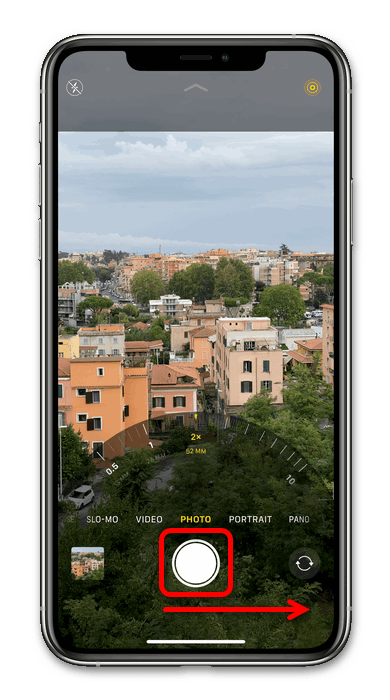
Главный недостаток такого решения сводится к достаточно низкому качеству музыки, которое будет во много раз уступать оригинальной дорожке и звукам с микрофона. К тому же, доступен метод исключительно на безрамочных моделях iPhone, на которых используется новый интерфейс камеры, тогда устройства в «старых» форм-факторах ограничены сторонними средствами.
Вариант 2: Запись экрана с музыкой
Как уже было упомянуто, одним из дополнительных решений является запись экрана устройства, которая в конечном счете также станет полноценной видеозаписью. Чтобы автоматически добавить фоновую музыку в данном случае, достаточно просто включить нужный трек и нажать запись – звук в оригинальном качестве будет захвачен по умолчанию из практически любых системных источников.
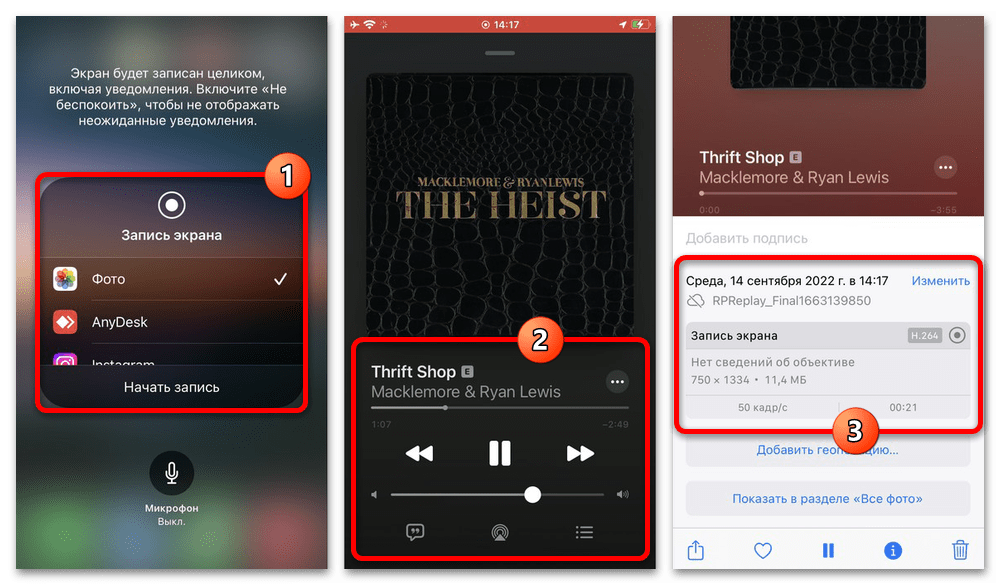
Особое внимание в данном случае важно уделить возможности одновременного воспроизведения видео, в котором нет звука, и записи экрана с играющей на фоне музыкой. К сожалению, подобный подход вряд ли получится применить и получить приемлемый результат из-за лишних элементов интерфейса.
Способ 2: Сторонние приложения
Гораздо более удобным решением можно считать сторонние программы с функцией камеры, которые в полной мере изначально поддерживают съемку и автоматическое наложение музыки. При этом каждое решение имеет собственные недостатки, будь то платная подписка или ограниченность определенной социальной сетью.
Вариант 1: VideoMuse
Максимально простое приложение VideoMuse ограничено возможностью записи видео в максимальном для устройства качестве без каких-либо дополнительных фильтров, но при этом с автоматическим захватом играющей на фоне музыки. В отличие от стандартного варианта, рассмотренного в начале инструкции, данное решение работает со всеми моделями и практически не снижает качество звука.
- Установите приложение с официальной страницы по указанной выше ссылке и после этого во всплывающем окне на главном экране подтвердите открытие доступа к использованию камеры. По завершении можно сразу ознакомиться с интерфейсом, где центральная кнопка запускает запись, а боковая стрелочка включает фронтальную камеру.
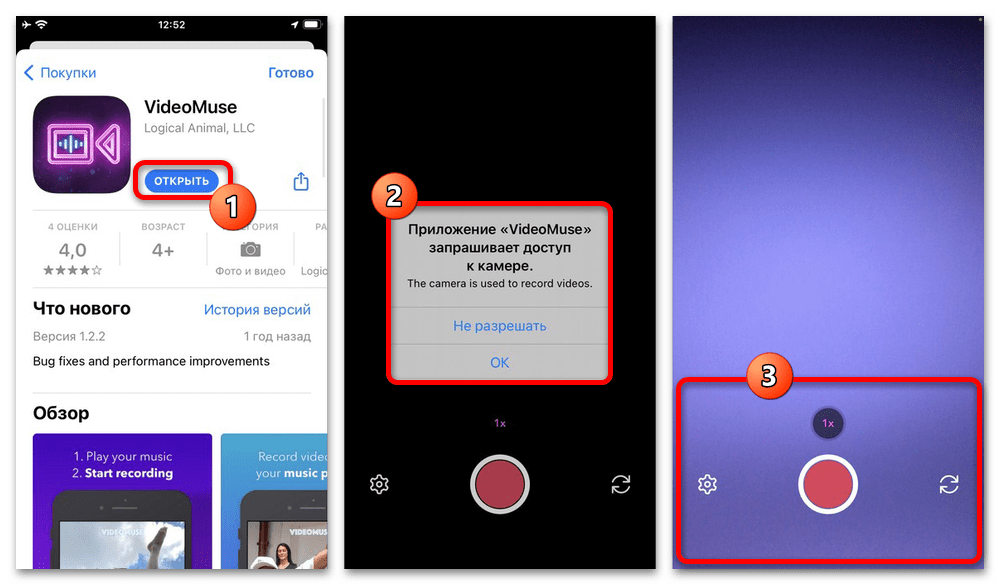
- Перейдите в любое музыкальное приложение, будь то стандартная Apple Music или любой другой сервис, позволяющий проигрывать музыку в фоновом режиме, и начните воспроизведение. Во время этого нужно вернуться в рассматриваемое приложение, нажать кнопку затвора и записать видео.
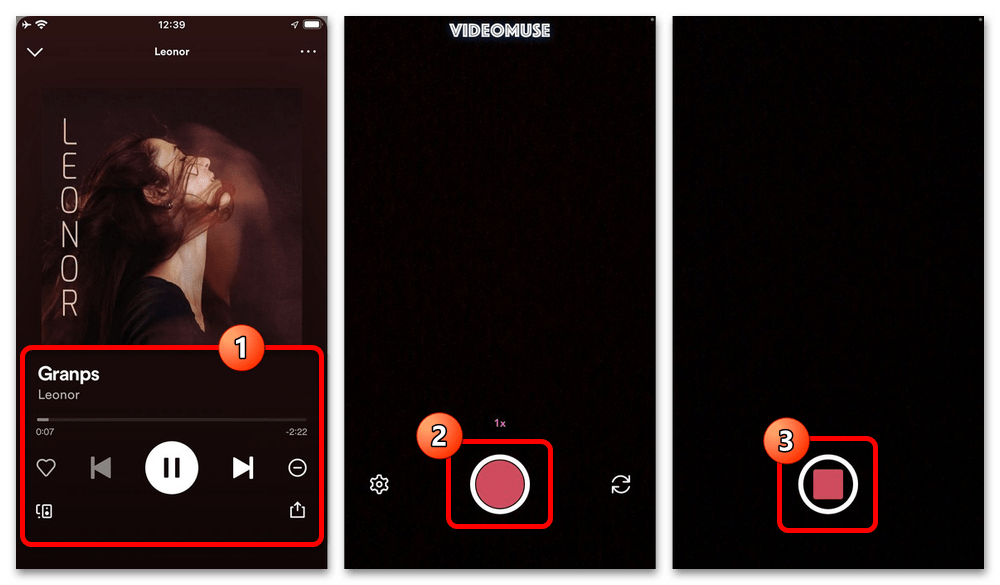
- Чтобы завершить запись, повторно используйте отмеченную ранее кнопку с красной иконкой и во всплывающем окне в обязательном порядке откройте доступ к медиатеке устройства. Если все было сделано правильно, в результате появится экран «Saved to Photos» с возможностью предварительного просмотра результата.
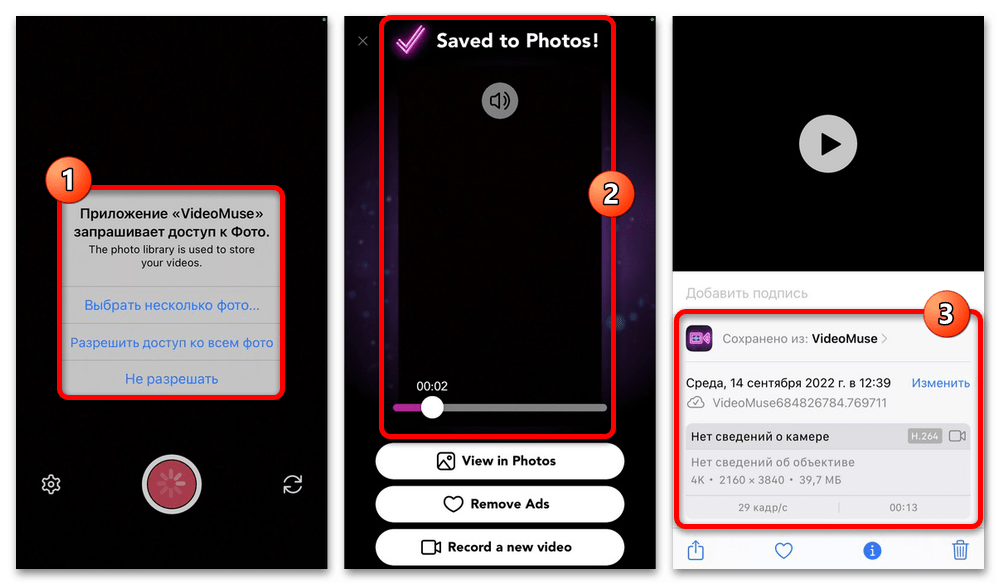
Копия данной записи автоматически попадает в галерею, и потому отельное сохранение не требуется. В то же время, если вас что-то не устраивает, можно с легкостью повторить попытку с помощью опции «Record a new video».
Вариант 2: Media Monster
Более универсальное средство Media Monster представляет собой камеру по аналогии с предыдущим вариантом, но при этом содержит огромное количество вспомогательных функций. К сожалению, бесплатно доступны лишь немногие возможности вроде съемки с музыкой, тогда как все остальное разблокируется по платной подписке.
- Загрузив и впервые открыв приложение, на главной странице нажмите кнопку «Accept» и в порядке очереди во всплывающих окнах подтвердите использование камеры, микрофона и хранилища. Если что-то пропустите на этапе начальной настройки, это можно будет в будущем исправить через системные параметры.
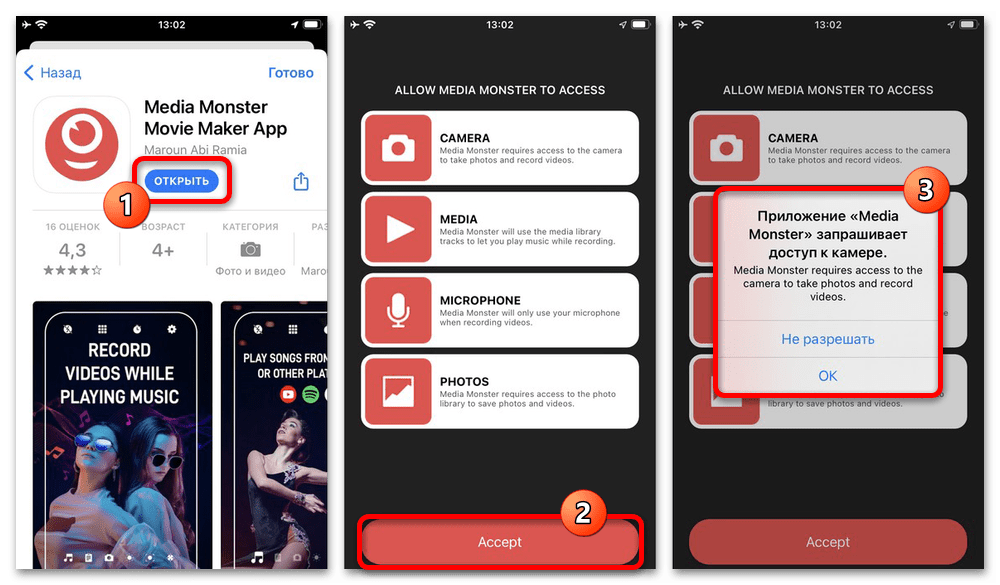 Особое внимание нужно уделить экрану «Select Media Source», где можно заранее выбрать источник музыки для более удобного управления без открытия связанного приложения. Также не будет лишним заранее внести настройки в работу камеры, например, если вы хотите по умолчанию использовать фронталку.
Особое внимание нужно уделить экрану «Select Media Source», где можно заранее выбрать источник музыки для более удобного управления без открытия связанного приложения. Также не будет лишним заранее внести настройки в работу камеры, например, если вы хотите по умолчанию использовать фронталку. 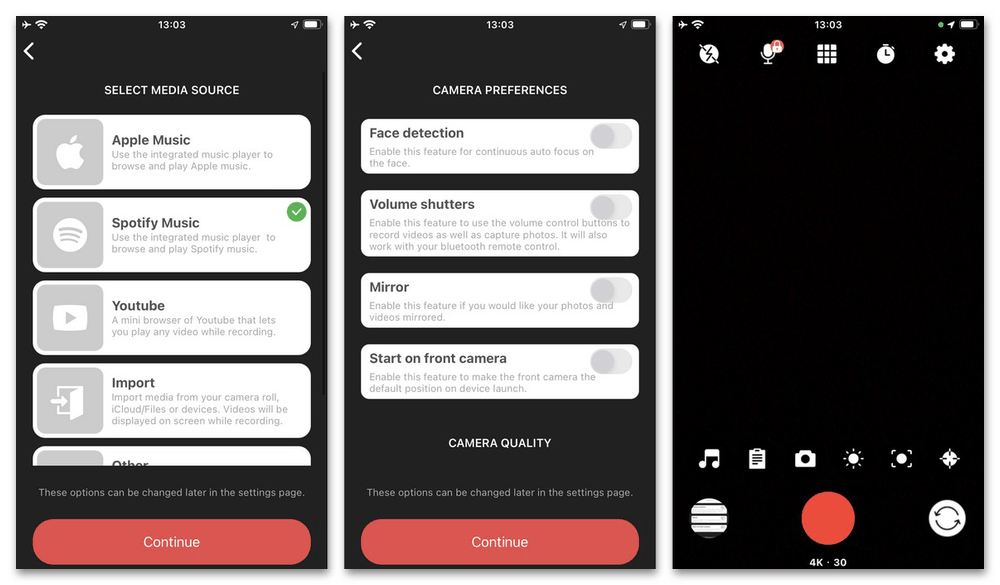
- Разобравшись с подготовкой и оказавшись на главной странице, в левой части нижней панели коснитесь иконки музыки, нажмите кнопку воспроизведения и после перехода в привязанное ранее приложение подтвердите доступ к учетной записи. Если все было сделано правильно, в дальнейшем музыку можно будет воспроизводить и останавливать с помощью отмеченной ранее панели.
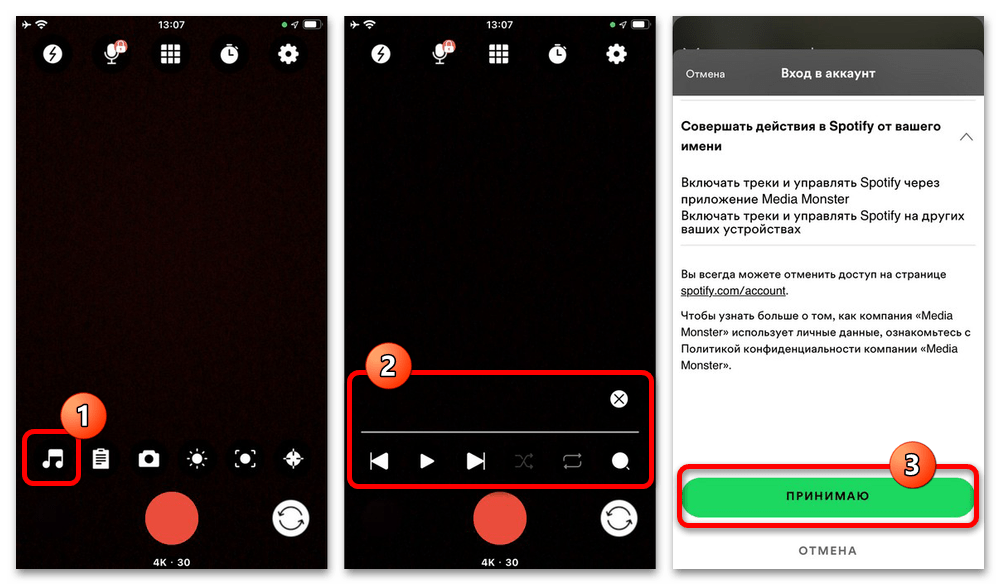 В качестве альтернативы, если вами не используются музыкальные платформы, можете просто открыть любое приложение с поддержкой фонового воспроизведения, включить музыку, вернуться к Media Monster и начать съемку ролика. Однако учитывайте, что далеко не все источники подойдут для этих целей и тем более гарантируют высокое качество звучания.
В качестве альтернативы, если вами не используются музыкальные платформы, можете просто открыть любое приложение с поддержкой фонового воспроизведения, включить музыку, вернуться к Media Monster и начать съемку ролика. Однако учитывайте, что далеко не все источники подойдут для этих целей и тем более гарантируют высокое качество звучания. 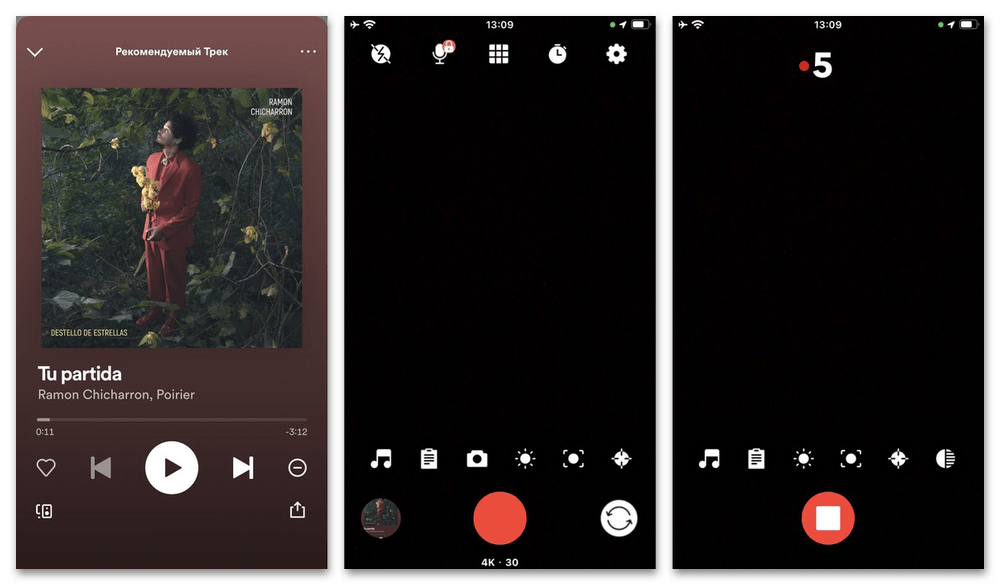
- Нажмите большую красную центральную кнопку, чтобы начать запись видео. Для завершения нужно использовать схожий элемент управления в той же части экрана.
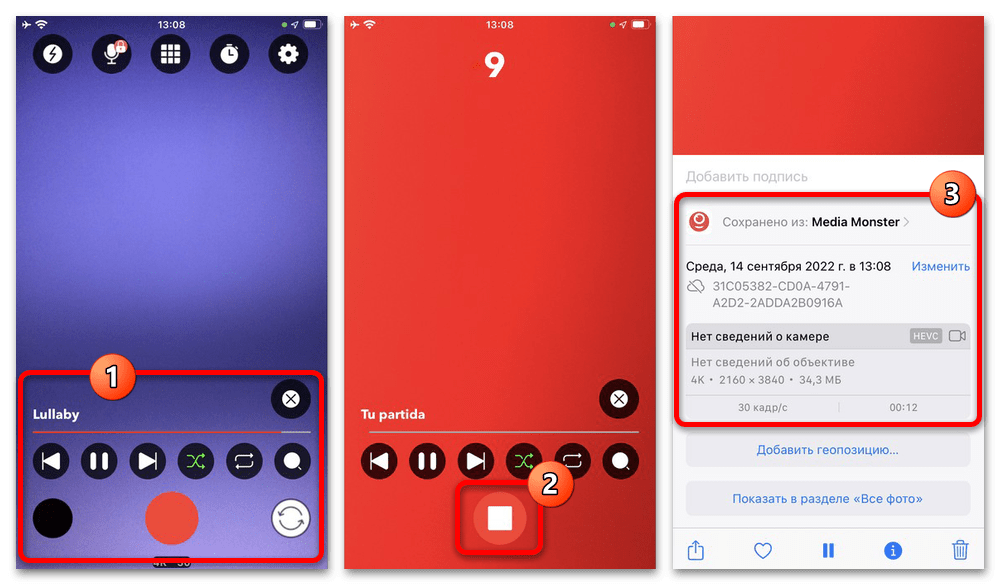
Если запись была успешно завершена, файл автоматически появится в медиатеке устройства. Кроме этого, в самом приложении также будут доступны инструменты для изменения ролика и моментальной отправки в другие приложения с помощью функции «Поделиться», о чем мы отдельно рассказывать не будем.
Вариант 3: Социальные сети
Достаточно удобным решением могут стать приложения различных социальных сетей вроде TikTok или Instagram, встроенный редактор в которых позволяет параллельно снимать видео и воспроизводить музыку. Чаще всего подобные возможности строго ограничены встроенной библиотекой музыки, но зато в максимально высоком качестве, так как вместо микрофона оригинальная музыка накладывается поверх видеоряда.

Основной и единственный недостаток, делающий сомнительным подобное решение в большинстве случаев, это строгое ограничение социальной сетью. Так, например, нельзя создать видео в ТикТоке и сохранить в галерею Айфона без предварительной публикации.
Способ 3: Добавление музыки на видео
Еще одним способом, по большей части дополняющим раздел сторонних приложений, является наложение музыки поверх заранее отснятого видеоролика. Это позволяет полностью исключить все возможные проблемы с низким качеством или разницей в продолжительности.

Данное решение было нами подробно рассмотрено в другой инструкции на сайте, и в большинстве случаев оно является предпочтительным. К тому же, сторонние приложения с легкостью можно заменить, к примеру, на онлайн-сервисы, доступные бесплатно и не требующие установки дополнительного ПО.
Источник: lumpics.ru